Cuando desee buscar y reproducir videos de YouTube, cada vez que necesite abrir un navegador web, abra el sitio web de YouTube y luego busque videos. ¿Qué sucede si tiene la opción de buscar y reproducir videos de YouTube sin la molestia de usar un navegador web? Gnome Shell incluye una extensión del proveedor de búsqueda de YouTube que le permite buscar y reproducir videos de YouTube en su sistema operativo Ubuntu. Lo mejor de esta extensión es que puede buscar videos de YouTube directamente desde la ventana de aplicaciones y reproducirlos en su reproductor de video de escritorio como VLC, SM Player, etc. Solo tendrá que presionar la tecla de Windows, escribir cualquier nombre de video y luego haga clic en los resultados para comenzar a reproducir el video en su reproductor de video. Es realmente perfecto y útil para quienes desean buscar y reproducir videos de YouTube sin usar un navegador web ni un sitio web de YouTube.
En este artículo, veremos cómo buscar videos de YouTube en el sistema operativo Ubuntu usando una extensión. Esta extensión solo admite algunos reproductores de video como VLC, SMPlayer, UMplayer, Totem, Miro, mpv. En caso de que no tenga un reproductor de video compatible, la extensión reproducirá el video seleccionado en el navegador web predeterminado.
Usaré Ubuntu 18.04 LTS para describir el procedimiento mencionado en este artículo.
Instalación de la extensión del proveedor de búsqueda de YouTube
Instalaremos la extensión del proveedor de búsqueda de YouTube mediante la aplicación de software de Ubuntu. Para iniciarlo, presione la tecla de Windows en su teclado para abrir el menú Dash de Ubuntu. Luego escriba software ubuntu . De los resultados, haga clic en Ubuntu Software .
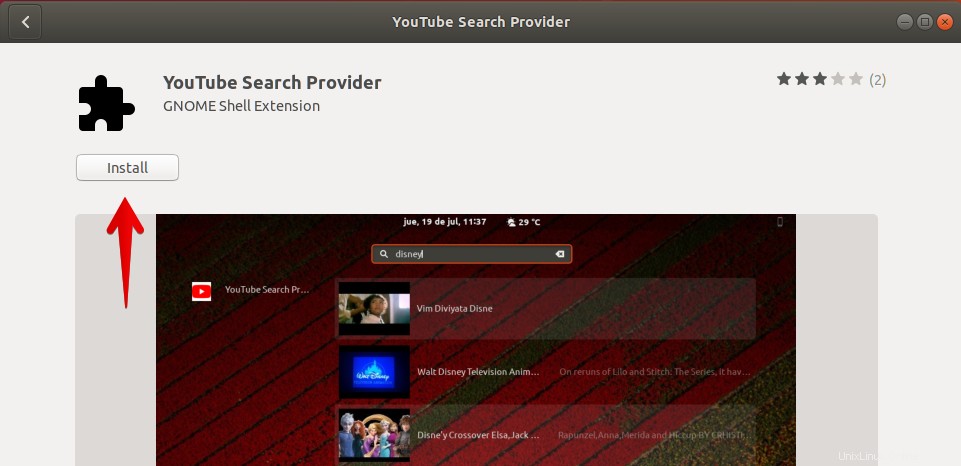
Luego, en la barra de búsqueda del software de Ubuntu, escriba proveedor de búsqueda de youtube . Cuando aparezcan los resultados, haga clic en la extensión.
Haga clic en Instalar botón para instalar el proveedor de búsqueda de youtube extensión.
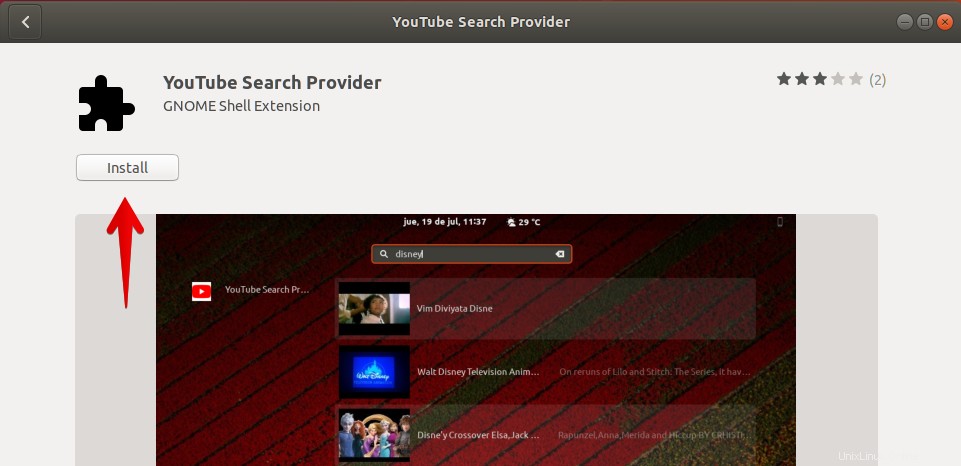
Nuevamente, haga clic en Instalar botón.
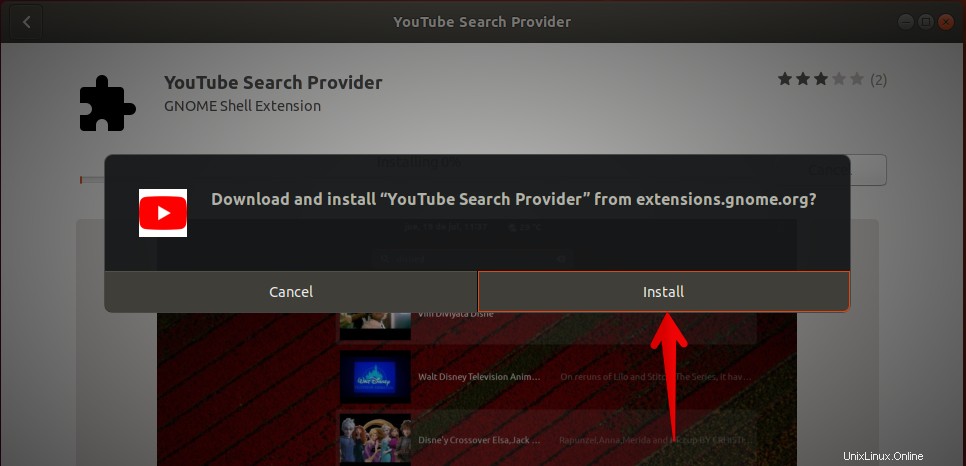
Cuando finalice la instalación, puede buscar y reproducir videos de YouTube directamente desde la ventana de su aplicación. Ahora haga clic en Actividades en la esquina superior izquierda de su escritorio o presione la tecla Ventana para abrir el menú Tablero de Ubuntu. Luego busque un video de YouTube escribiendo su nombre. Luego, de los resultados de búsqueda, seleccione el video haciendo clic en él.
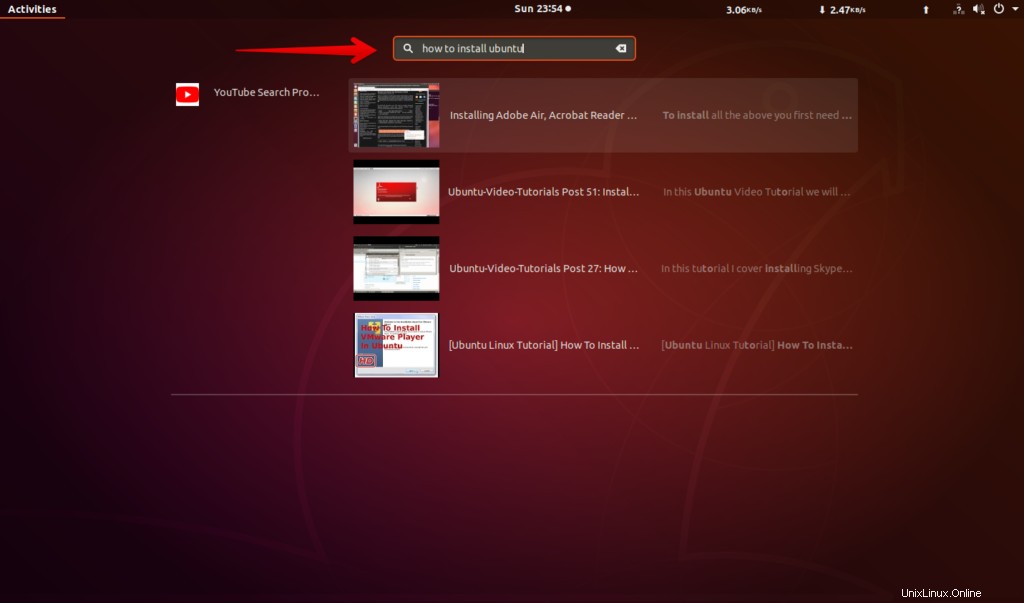
Iniciará el video en su reproductor de video predeterminado.
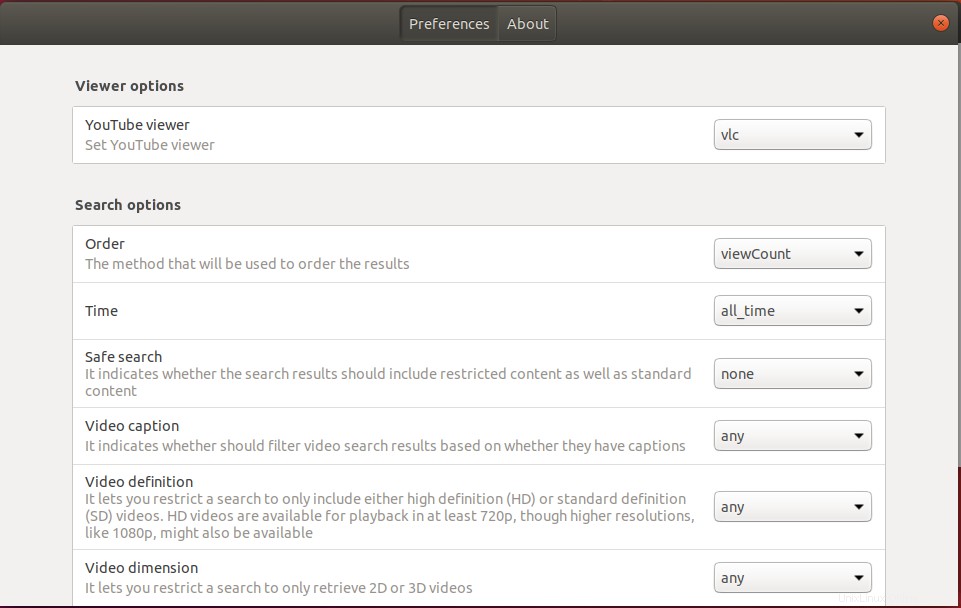
Si tiene un reproductor de video que no sea uno de los reproductores de video compatibles con esta extensión, como se mencionó anteriormente, se abrirá el video en su navegador web predeterminado.
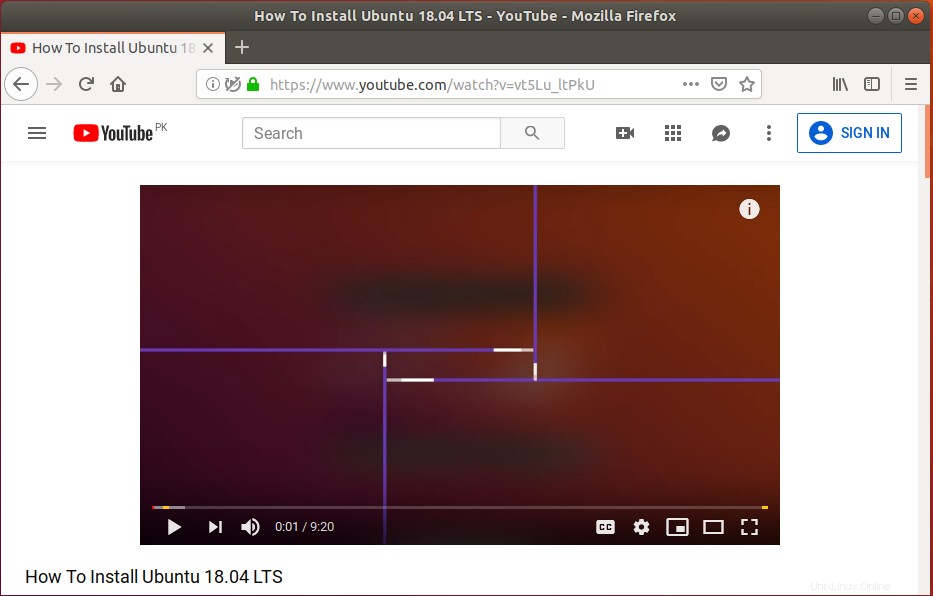
Configuración de la extensión de Youtube de GNOME
Puede cambiar el comportamiento predeterminado de la extensión modificando su configuración. Vaya a la pestaña de instalación del Centro de software, luego desplácese hacia abajo para abrir la extensión del proveedor de búsqueda de YouTube. Luego haga clic en Configuración de la extensión .
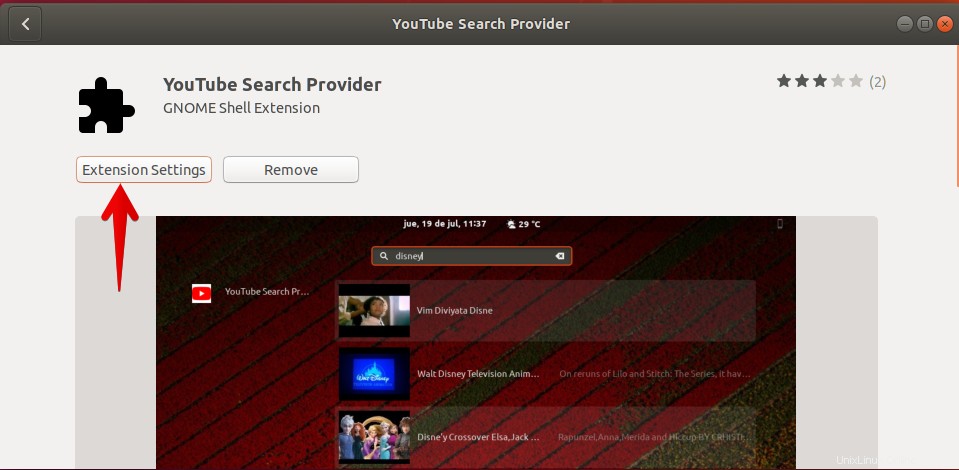
Opciones de visor
En la Configuración de la extensión Opciones de visor , Puede elegir en qué reproductor de video reproducir videos. Puede elegir entre VLC (la opción predeterminada), SMPlayer, UMplayer, Totem, Miro y mpv.
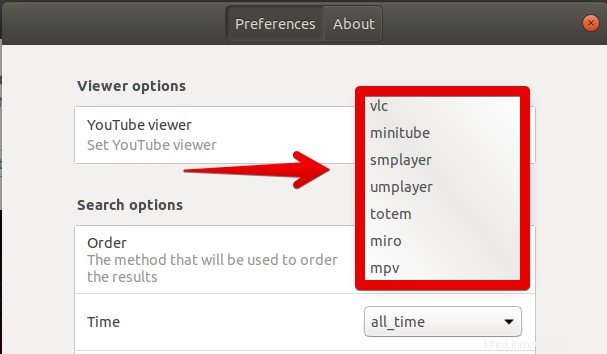
Opciones de búsqueda
En las opciones de búsqueda de configuración de extensiones, puede:
- Seleccione el método que se usará para ordenar los resultados según el recuento de vistas, la fecha de carga, la calificación, el título, el recuento de videos)
- Busca videos más nuevos que una fecha y hora en particular
- Habilite o deshabilite la búsqueda segura dependiendo de si desea contenido restringido o no
- Puede filtrar videos dependiendo de si tienen subtítulos
- Busca videos de definición estándar o de alta definición,
- Filtrar videos según la duración del video
- Puede buscar solo videos 2D o 3D
- Filtrar videos según una licencia particular
- Restringir la búsqueda a un tipo específico de videos como películas o episodios
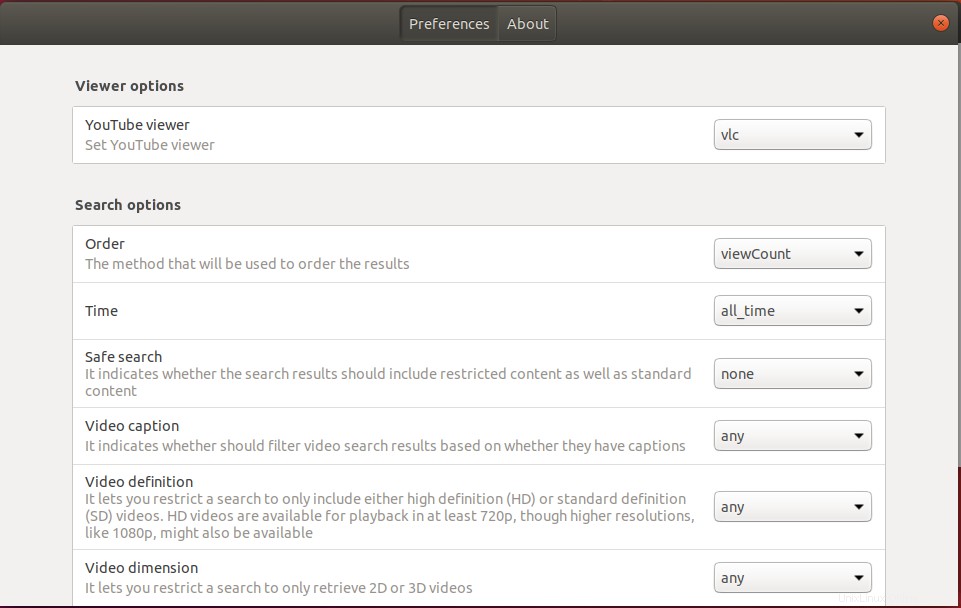
Así es como puede instalar la extensión del proveedor de búsqueda de YouTube en Ubuntu 18.04 LTS con la que puede buscar y reproducir fácilmente videos de YouTube en sus reproductores de video sin necesidad de abrir un navegador web.